В результате вы получаете полный набор для рисования по номерам: схему с контурами и цифрами и цветовую палитру, необходимую для создания картины.
Как сделать картину по номерам из фотографии
С помощью программы для раскрашивания вы можете создавать настоящие, законченные, основанные на числах картины из любой картинки или фотографии! Программа поставляется в нескольких версиях, поэтому она подходит как для пользователей, ничего не смыслящих в компьютерах, так и для тех, кому нужно мощное программное обеспечение для создания профессиональных наборов (многие производители используют Coloring by Numbers в «производственной» версии).
Итак. В нескольких абзацах я опишу, как использовать Coloring by Numbers для быстрого и легкого создания полноценной картины с цифрами из любой фотографии, а затем кратко опишу специальные возможности программы, которые включены в версию Maker.
Создание картины по номерам с помощью «Раскраски»
1. загрузите исходное изображение или фотографию в программу. Просто нажмите на кнопку «Загрузить исходное изображение» в левом верхнем углу главного окна и выберите нужный файл на компьютере.
После загрузки фотографии главное окно программы «Раскраска» будет выглядеть следующим образом. 2.
Введите параметры фотографии с помощью цифр. Наиболее важными являются количество цветов и размер изображения в сантиметрах. Просто, не так ли? 🙂 Дополнительные настройки можно оставить без изменений или установить индивидуально для каждого стола:
«Раскраска» — блок с самыми важными настройками для вашей будущей раскраски по номерам.
- Уровень детализации будущей картинки (мы установили средние настройки, чтобы картинка была простой и красивой). Есть три ползунка для детализации: количество деталей, гладкость деталей и наличие мелких деталей. Это также очень просто — чем больше ползунков у вас осталось, тем реалистичнее получается изображение, но его сложнее нарисовать (много деталей). Чем больше ползунков вы сдвигаете вправо, тем проще изображение, но тем меньше деталей вы получаете. Для каждой картины можно установить оптимальные параметры, чтобы получить красивую картинку, которую не так уж сложно нарисовать!
- Способ подгонки цветов к изображению. И здесь все очень просто — вам нужно выбрать, как подобрать цвета для вашей картины с цифрами:
или «Простой выбор цвета» — программа попытается найти цвета, наиболее близкие к цветам исходного изображения, и вам придется искать похожие цвета в магазине или смешивать их с другими цветами.
2. или «Для цветов» — это очень удобная опция с подбором цвета для реальных цветов от реальных производителей! Вам необходимо указать, какие цвета вы хотите использовать. Вы можете выбрать акрил и/или гуашь одного или всех производителей, представленных в программе: «Невская палитра», «Олки», «Таир». Проще говоря — при таком варианте вам не придется заниматься ни выбором цветов, ни их смешиванием — программа сама пишет, какие цвета каких производителей вам следует приобрести. Кстати, почти все эти цвета можно приобрести практически в любом магазине канцелярских товаров/бумаги.
(3) Третий вариант — «Для цветов с различными коэффициентами смешивания». Аналогично «Для цветов», за исключением того, что программа может выбрать цвета, которые ближе к оригинальному изображению, но вам придется побеспокоиться о соотношении смешивания. Конечно, «Coloring» подсказывает, какие цвета смешивать и в каком соотношении, но помните, что это только «базовый» расчет для программы, а на практике вам всегда придется смешивать цвета «на глаз», чтобы получить точные оттенки.
Кстати, вы можете не только использовать цвета, включенные по умолчанию (Невская Палитра, Ольки, Таир), но и добавлять свои собственные! Это очень полезно, например, если у вас есть остатки от предыдущих картин и вам нужно место для их хранения. Добавьте их все в свою «палитру» в «раскраске» и создайте панель только для них! Вуаля!
3. при необходимости укажите другие настройки. Если вы нажмете на «Важные настройки», откроется окно с множеством дополнительных настроек, которые не очень важны. Например, можно установить яркость для контуров и символов рисования по номерам, яркость цветов, которые будут заполнять контуры (или не заполнять их вообще), можно установить, как цвета идентифицируются в контуре изображения (например — только цифры или только буквы и даже разные варианты) и несколько других не очень важных параметров.
Что ещё можно делать в «Раскраске»?
Я кратко описал самые основные шаги по созданию числового изображения. Но возможности программы гораздо шире, я упомяну те, которые сразу пришли мне на ум:
1. на второй вкладке программы, Edit Image, вы можете вручную заполнить изображение, созданное программой на машине. Можно добавлять детали, изменять или удалять их, добавлять, заменять или удалять цвета в изображении. Эта вкладка очень полезна, если вы хотите добавить к изображению что-то, чего нет в исходном изображении. Однако эта вкладка доступна только в «коммерческой» версии программы. 2.
Прежде чем загрузить исходное изображение в программу, можно воспользоваться встроенными функциями предварительной обработки изображений: Вы можете обрезать изображение, настроить яркость, контрастность, сепию или черно-белое изображение. Регулировка яркости и контрастности может значительно улучшить результат. Я советую вам воспользоваться этой возможностью.
3. по запросу авторы программы могут предоставить ссылку на английскую «Раскраску» (возможно, скоро будет доступна за рубежом).
Около года назад я открыл для себя картины с цифрами. Вкратце, номерная живопись — это набор, состоящий из рисунка, напечатанного на холсте, набора красок и кистей.
Создание картины по номерам с помощью «Раскраски»
1. загрузите исходное изображение или фотографию в программу. Просто нажмите на кнопку «Загрузить исходное изображение» в левом верхнем углу главного окна и выберите нужный файл на компьютере.
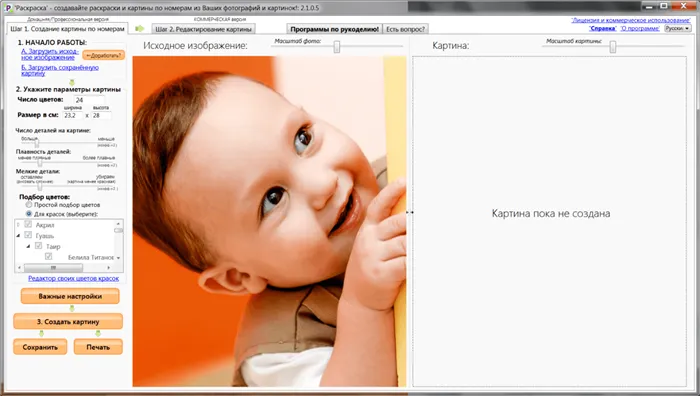
После загрузки фотографии главное окно программы «Раскраска» будет выглядеть следующим образом. 2.
2. укажите параметры снимка с помощью цифр. Наиболее важными являются количество цветов и размер изображения в сантиметрах. Просто, не правда ли 🙂 Дополнительные настройки, которые можно оставить без изменений или установить индивидуально для каждого изображения:
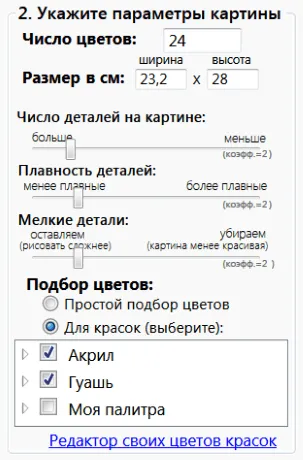
«Раскраска» — блок с самыми важными настройками для вашей будущей раскраски по номерам.
- Уровень детализации будущей картинки (мы установили средние настройки, чтобы картинка была простой и красивой). Есть три ползунка для детализации: количество деталей, гладкость деталей и наличие мелких деталей. Это также очень просто — чем больше ползунков у вас осталось, тем реалистичнее получается изображение, но его сложнее нарисовать (много деталей). Чем больше ползунков вы сдвигаете вправо, тем проще изображение, но тем меньше деталей вы получаете. Для каждой картины можно установить оптимальные параметры, чтобы получить красивую картинку, которую не так уж сложно нарисовать!
- Способ подгонки цветов к изображению. И здесь все очень просто — вам нужно выбрать, как подобрать цвета для вашей картины с цифрами:
или «Простой выбор цвета» — программа попытается найти цвета, наиболее близкие к цветам исходного изображения, и вам придется искать похожие цвета в магазине или смешивать их с другими цветами.
2. или «Для цветов» — это очень удобная опция с подбором цвета для реальных цветов от реальных производителей! Вам необходимо указать, какие цвета вы хотите использовать. Вы можете выбрать акрил и/или гуашь одного или всех производителей, представленных в программе: «Невская палитра», «Олки», «Таир». Проще говоря — при таком варианте вам не придется заниматься ни выбором цветов, ни их смешиванием — программа сама пишет, какие цвета каких производителей вам следует приобрести. Кстати, почти все эти цвета можно приобрести практически в любом магазине канцелярских товаров/бумаги.
(3) Третий вариант — «Для цветов с различными коэффициентами смешивания». Аналогично «Для цветов», за исключением того, что программа может выбрать цвета, которые ближе к оригинальному изображению, но вам придется побеспокоиться о соотношении смешивания. Конечно, «Coloring» подсказывает, какие цвета смешивать и в каком соотношении, но помните, что это только «базовый» расчет для программы, а на практике вам всегда придется смешивать цвета «на глаз», чтобы получить точные оттенки.
Кстати, вы можете не только использовать цвета, включенные по умолчанию (Невская Палитра, Ольки, Таир), но и добавлять свои собственные! Это очень полезно, например, если у вас есть остатки от предыдущих картин и вам нужно место для их хранения. Добавьте их все в свою «палитру» в «раскраске» и создайте панель только для них! Вуаля!
3. при необходимости укажите другие настройки. Если вы нажмете на «Важные настройки», откроется окно с множеством дополнительных настроек, которые не очень важны. Например, можно установить яркость для контуров и символов рисования по номерам, яркость цветов, которые будут заполнять контуры (или не заполнять их вообще), можно установить, как цвета идентифицируются в контуре изображения (например — только цифры или только буквы и даже разные варианты) и несколько других не очень важных параметров.
Что ещё можно делать в «Раскраске»?
Я кратко описал самые основные шаги по созданию числового изображения. Но возможности программы гораздо шире, я упомяну те, которые сразу пришли мне на ум:
1. на второй вкладке программы, Edit Image, вы можете вручную заполнить изображение, созданное программой на машине. Можно добавлять детали, изменять или удалять их, добавлять, заменять или удалять цвета в изображении. Эта вкладка очень полезна, если вы хотите добавить к изображению что-то, чего нет в исходном изображении. Однако эта вкладка доступна только в «коммерческой» версии программы. 2.
Прежде чем загрузить исходное изображение в программу, можно воспользоваться встроенными функциями предварительной обработки изображений: Вы можете обрезать изображение, настроить яркость, контрастность, сепию или черно-белое изображение. Регулировка яркости и контрастности может значительно улучшить результат. Я советую вам воспользоваться этой возможностью.
3. по запросу авторы программы могут предоставить ссылку на английскую «Раскраску» (возможно, скоро будет доступна за рубежом).
Где распечатать? Где купить краски?
Полученное изображение можно распечатать в любом фотосалоне (где печатают обычные фотографии), в типографии или даже на домашнем принтере с печатью на плотной хлопковой бумаге. Главное, чтобы вы печатали на плотном материале (холст, картон, хлопок — их также можно купить в типографиях) и чтобы сам материал позволял получить качественную печать. Обычно, однако, это не является проблемой.
Что касается цветов, я уже говорил об этом выше, но повторю еще раз: если вы хотите использовать цвета производителей, включенных в программу, вы можете купить их практически в любом магазине хобби или канцелярских товаров. Они очень распространены.
Это базовое введение в программу для раскрашивания, с помощью которой вы можете превратить любую фотографию или любимую картину в настоящую картину по номерам!
Способ 3: Color-Dragon
Обратите внимание, что загрузка Color-Dragon также доступна после покупки, но вы можете получить полный PDF со всеми страницами для предварительного просмотра. В этом случае на цветную книгу будет нанесен водяной знак. Процесс преобразования фотографии в цветную книгу Color-Dragon является автоматическим и происходит следующим образом.
-
Откройте стартовую страницу и нажмите «Начать сейчас!». .
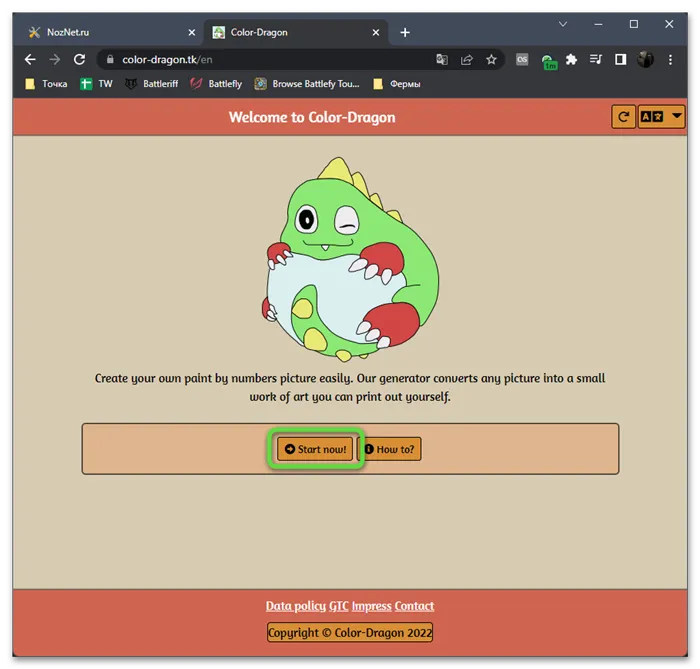
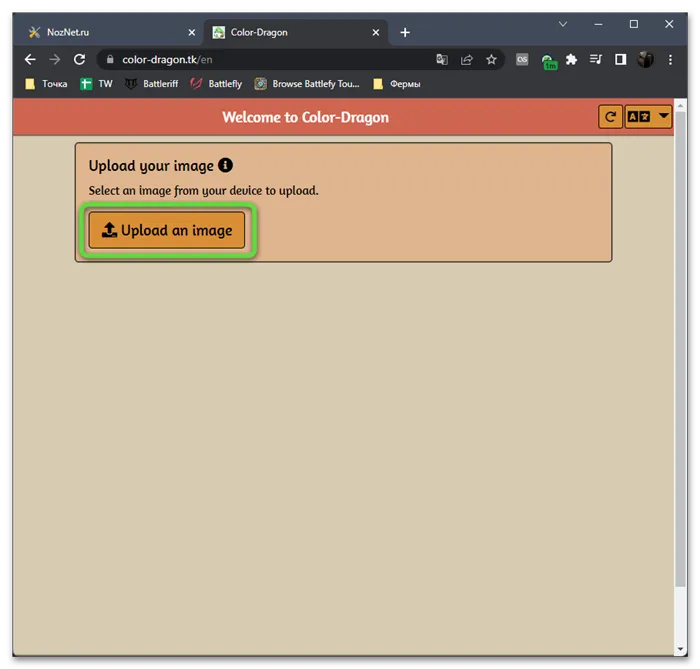
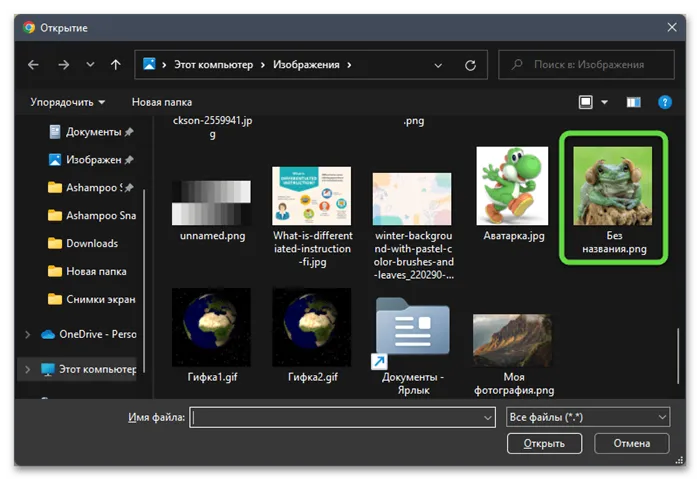
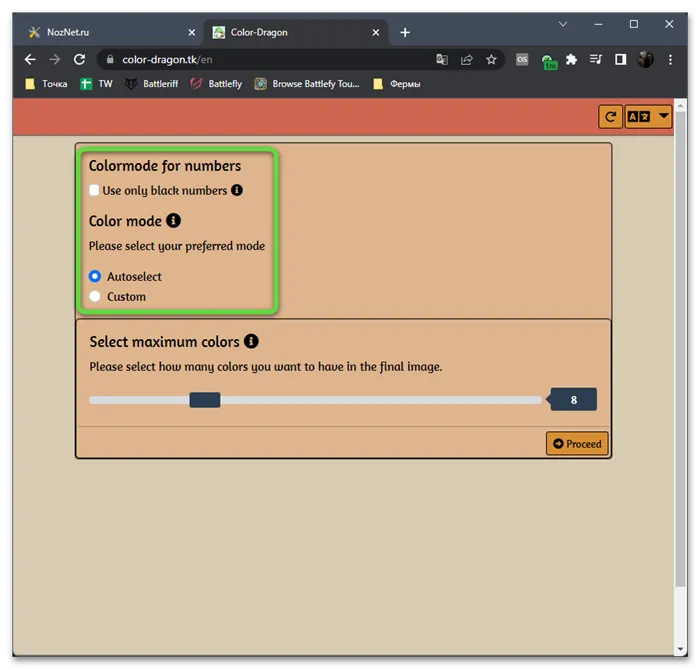
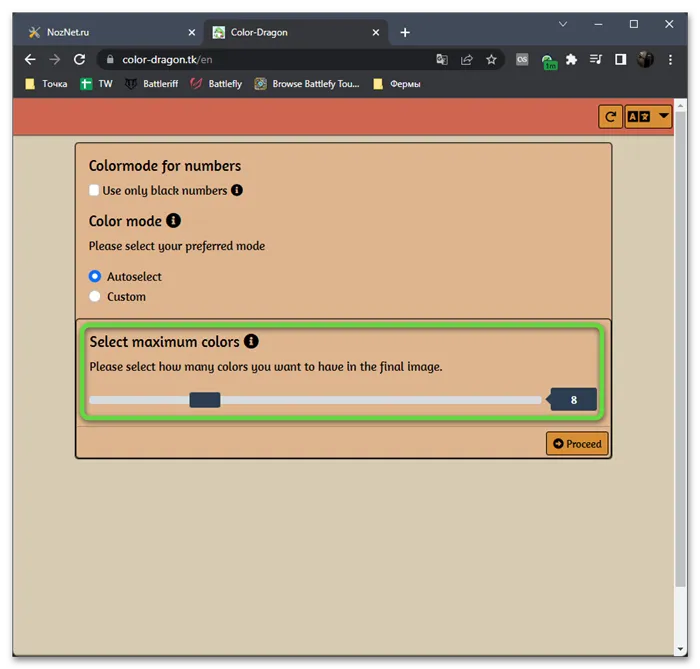
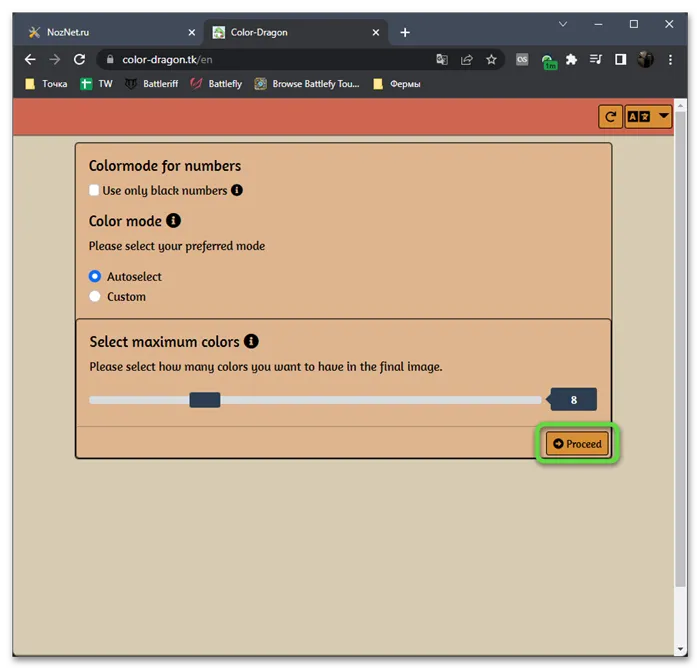
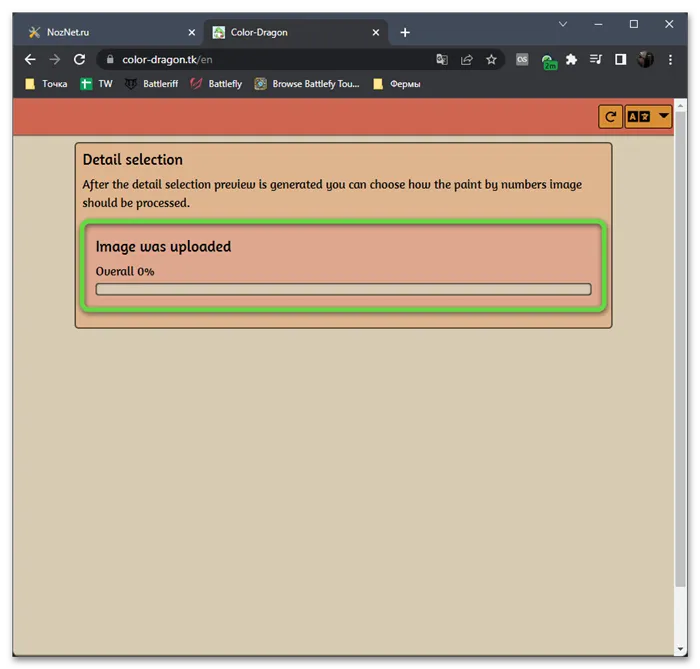
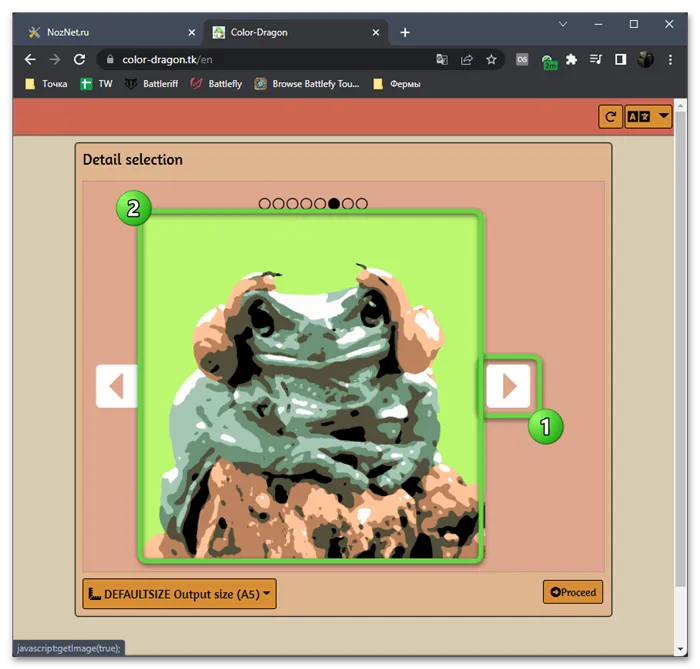
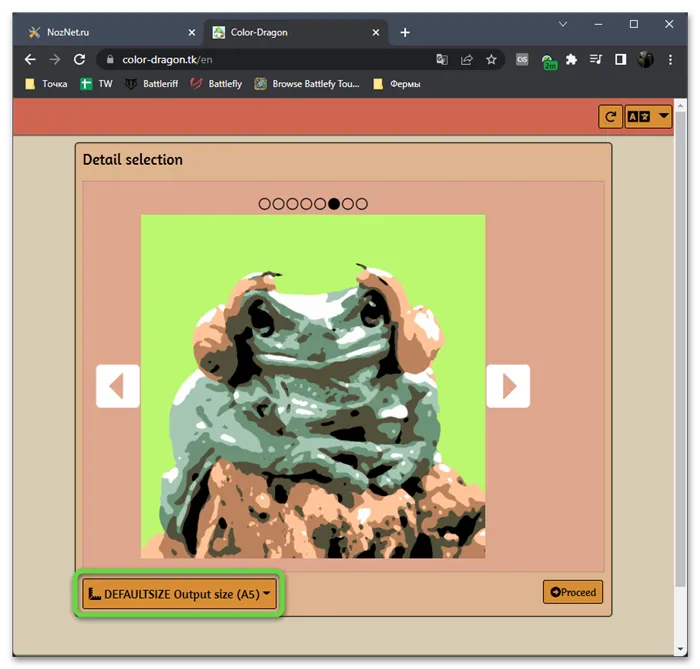
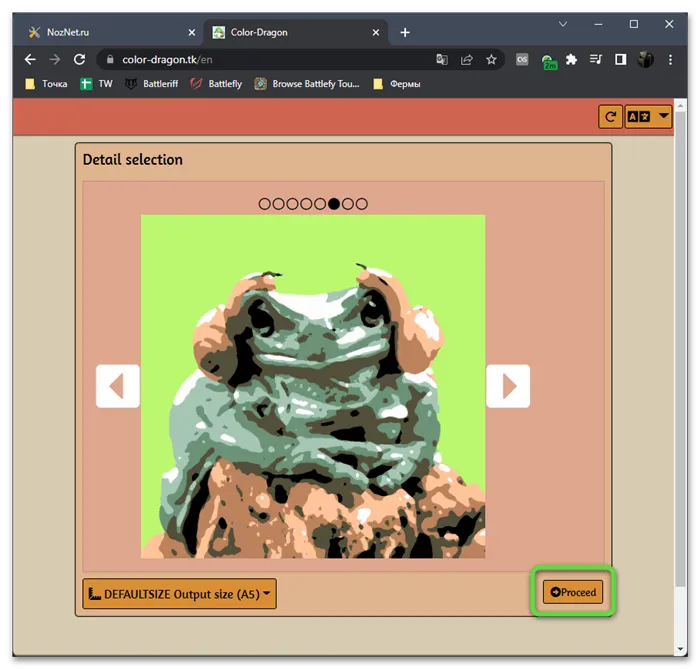
Способ 4: PBNify
Наконец, давайте посмотрим на бесплатный конвертер фотографий в цветные драконьи фотографии PBNify. Важной особенностью является то, что вам придется выбирать каждый цвет вручную, чтобы присвоить всем оттенкам соответствующие номера. С одной стороны, это делает подготовку немного утомительной, но с другой стороны, вы всегда получаете именно тот результат, который нужен.
-
Сначала с помощью ползунков на главной странице установите новое разрешение фотографии и выберите приемлемый уровень черноты.
Популярный создатель шаблонов на русском языке с простым интерфейсом. Количество функций в ней не очень велико, но это не мешает, при должном опыте, создавать красивые, качественные узоры для вышитых изображений.
Где распечатать? Где купить краски?
Полученное изображение можно распечатать в любом фотосалоне (где печатают обычные фотографии), в типографии или даже на домашнем принтере с печатью на плотной хлопковой бумаге. Главное, чтобы вы печатали на плотном материале (холст, картон, хлопок — их также можно купить в типографиях) и чтобы сам материал позволял получить качественную печать. Обычно, однако, это не является проблемой.
Что касается цветов, я уже говорил об этом выше, но повторю еще раз: если вы хотите использовать цвета производителей, включенных в программу, вы можете купить их практически в любом магазине хобби или канцелярских товаров. Они очень распространены.
Дополнительные возможности «Раскраски» для производителей картин по номерам
«Раскрашивание» используется не только обычными людьми для создания историй из собственных фотографий, но и многими компаниями. У HobbyLine есть специальные предложения для них, вот некоторые из них:
- Возможность использовать обширную, неограниченную палитру цветов для создания отпечатков, используя только свои собственные цвета.
- Возможность включить режим «без изменений» — когда «раскраска» никак не изменяет загруженные макеты, а только рисует контуры и наносит на них метки.
- Возможность сохранения в векторном формате — для повышения четкости при печати.
Это базовое введение в программу для раскрашивания, с помощью которой вы можете превратить любую фотографию или любимую картину в настоящую картину по номерам!
Приходите, открывайте, скачивайте, пробуйте, наслаждайтесь 🙂 🙂 P.S.: Вы можете связаться с разработчиками программы практически круглосуточно по бесплатному телефону 8-800-222-30-88, по электронной почте или через онлайн-консультацию.
P.S.: Вы можете позвонить разработчикам программы практически круглосуточно по бесплатному телефону 8-800-222-30-89, написать им на электронную почту ProgrammaRaskraska@gmail.com или воспользоваться онлайн-консультантом на сайте программы, чтобы задать вопросы.

В этом посте я покажу вам бесплатный инструмент, с помощью которого вы сможете превратить любую картинку в диаграмму для набора номеров.
Около года назад я открыл для себя картины с цифрами. Вкратце, номерная живопись — это набор, состоящий из рисунка, напечатанного на холсте, набора красок и кистей.

И мне стало интересно, насколько сложно будет создать свой собственный набор цифр. Оказалось, что существуют готовые программы, которые могут превратить любое изображение в набор цифр, но у них есть один большой недостаток. Поэтому я решил подсадить себя и построить свой собственный аналог генератора чисел для произвольного покера и партнерской картинки.
Проект оказался нетривиальной задачей, он занял у меня в пять раз больше времени, чем ожидалось, и сегодняшнее решение не очень стабильно, но оно уже находится в бета-тестировании для комментариев.
Изображение в заголовке было получено из следующего изображения в автоматическом режиме:

Созданное изображение содержит менее 280 областей.
И напомнить последовательность преобразований на изображении, чтобы получить схематичное изображение с цифрами:
Начните с самого темного цвета и закончите самым светлым, или наоборот, оставляя все участки со смешанным цветом, пока не закончатся остальные тона. Так вы узнаете о тоне и сетке в живописи.
«Петелька»
«Петелька» — это удивительная разработка российских разработчиков, которая теперь позволяет легко создавать узоры для вязания из изображения или даже фотографии! Вот сайт программы: programma-petelka.ru
Это невероятно, в прошлом таких программ просто не существовало! Хотели бы вы связать джемпер с фотографией человека? Осторожно! Просто загрузите фотографии в «петлицу», выберите плотность вязания и размер — и вы получите полную систему вязания с уже существующими номерами пряжи от ПНК Киров (а скоро должны появиться и другие производители — может, они уже появились, я не знаю).
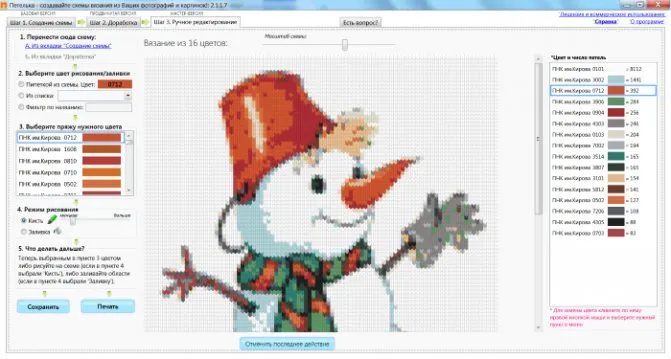
Главное окно программы «Петелька» — создание вязаного узора для снеговика!
Если вас не устраивает автоматически созданная деталь, вы всегда можете ее отредактировать. Программа имеет ряд инструментов для этой цели: удаление и добавление цветов, рисование по контуру и т.д.!
Вяжите великолепный джемпер с любимым мотивом!
Всем, кто занимается вязанием или планирует заняться этим приятным хобби, я рекомендую ознакомиться с программой «Пуговичная петля» и сделать ее доступной для своих помощников: Веб-сайт программы «Пуговичная петля».
Happy Color
Он практичен для Android, с большим количеством изображений и тем, например, «Природа», «Еда», «Места». Разнообразие цветов, вы можете получать ежедневные картины в течение месяца. Нарисованные картинки сохраняются в папке «Мои работы». Есть «волшебник», который укажет, когда вам трудно найти предмет, который нужно покрасить.
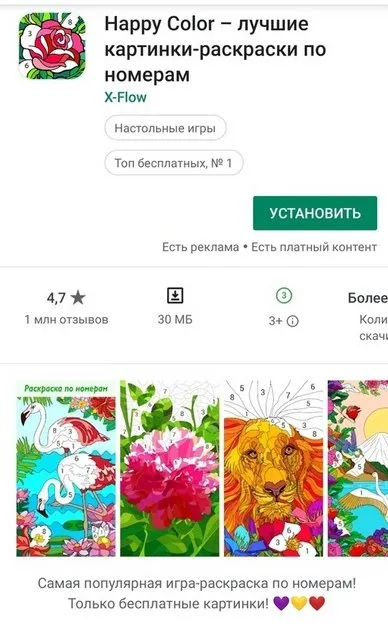
Недостатком Happy Color является большое количество вкладышей. Это расходует много энергии аккумулятора. Есть иллюстрации со слишком большим количеством мелких деталей, глаза устают, и им приходится отдыхать.
Он занимает 3-е место.
Happy Colour — раскраска по номерам.
«Алмазная мозаика»
С помощью программы «Алмазная мозаика» вы сможете легко создать дизайн алмазной вышивки из любой фотографии или картинки! Сайт программы: almaznaja-mozaika.ru
Программа находит подходящие стразы от DMC или Gamma/Zlatka для мозаики. После того как вы создали дизайн, вам остается только распечатать его, наклеить двусторонний скотч (или покрыть его внутренней фольгой из магазина для рукоделия) и купить необходимые стразы (где их можно купить? Попросите у авторов проекта их контакты — на сайте проекта они нашли множество ремесленных магазинов с большим выбором кристаллов) — и вы готовы создать свой шедевральный пазл!
Главное окно «Азбуки мозаики» — изготовление львов со стразами DMC
Программа может редактировать созданную мозаику, дорабатывать ее до наиболее красивого варианта — у программы есть все возможности: Удаление и добавление цветов, полное ручное редактирование, и вы даже можете сделать частичный рисунок размещения!
Программа очень проста и легка, а также полностью на русском языке!
В целом: Если вы интересуетесь алмазной вышивкой, вам обязательно стоит попробовать программу «Алмазная мозаика»!
2. укажите параметры снимка с помощью цифр. Наиболее важными являются количество цветов и размер изображения в сантиметрах. Просто, не правда ли 🙂 Дополнительные настройки, которые можно оставить без изменений или установить индивидуально для каждого изображения:
«Петелька»
«Петелька» — это удивительная разработка российских разработчиков, которая теперь позволяет легко создавать узоры для вязания из изображения или даже фотографии! Вот сайт программы: programma-petelka.ru
Это невероятно, в прошлом таких программ просто не существовало! Хотели бы вы связать джемпер с фотографией человека? Осторожно! Просто загрузите фотографии в «петлицу», выберите плотность вязания и размер — и вы получите полную систему вязания с уже существующими номерами пряжи от ПНК Киров (а скоро должны появиться и другие производители — может, они уже появились, я не знаю).
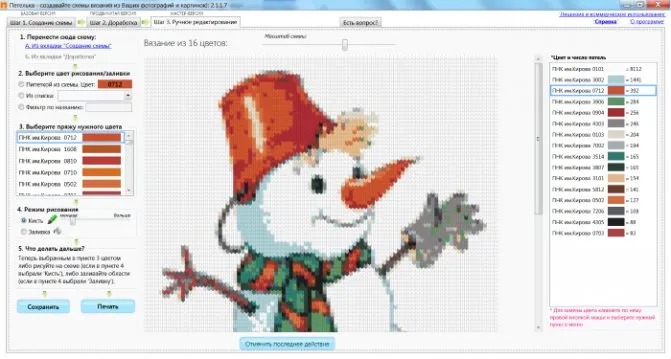
Главное окно программы «Петелька» — создание вязаного узора для снеговика!
Если вас не устраивает автоматически созданная деталь, вы всегда можете ее отредактировать. Программа имеет ряд инструментов для этой цели: удаление и добавление цветов, рисование по контуру и т.д.!
Вяжите великолепный джемпер с любимым мотивом!
Всем, кто занимается вязанием или планирует заняться этим приятным хобби, я рекомендую ознакомиться с программой «Пуговичная петля» и сделать ее доступной для своих помощников: Веб-сайт программы «Пуговичная петля».
Достоинства живописи по цифрам
Владение кистью для точного рисования по краю или в определенном месте — важный навык, который должен развивать каждый начинающий художник. Наборы обычно маленькие, чтобы вы могли нарисовать самые маленькие фигуры на картинке. Просто следуйте схеме, и вы будете поражены тем, что вы можете создать. В процессе работы вы заметите, что некоторые цифры содержат не одно, а два числа. Это указывает на то, что вам необходимо смешать два цвета вместе. Преимущество в том, что вы учитесь делить краску на равные порции, чтобы получить нужный цвет.
Но не макайте кисть из одной емкости с краской в другую, иначе краски испачкаются. Смешайте большое количество на непористой поверхности, а затем покрасьте нужную область. Если вы попытаетесь смешать два цвета на одном изображении, слишком много краски может вылезти по краям формы.
«Алмазная мозаика»
С помощью программы «Алмазная мозаика» вы сможете легко создать дизайн алмазной вышивки из любой фотографии или картинки! Сайт программы: almaznaja-mozaika.ru
Программа находит подходящие стразы от DMC или Gamma/Zlatka для мозаики. После того как вы создали дизайн, вам остается только распечатать его, наклеить двусторонний скотч (или покрыть его внутренней фольгой из магазина для рукоделия) и купить необходимые стразы (где их можно купить? Попросите у авторов проекта их контакты — на сайте проекта они нашли множество ремесленных магазинов с большим выбором кристаллов) — и вы готовы создать свой шедевральный пазл!
Главное окно «Азбуки мозаики» — изготовление львов со стразами DMC
Программа может редактировать созданную мозаику, дорабатывать ее до наиболее красивого варианта — у программы есть все возможности: Удаление и добавление цветов, полное ручное редактирование, и вы даже можете сделать частичный рисунок размещения!
Программа очень проста и легка, а также полностью на русском языке!
В целом: Если вы интересуетесь алмазной вышивкой, вам обязательно стоит попробовать программу «Алмазная мозаика»!
Если вам нравится рисовать по номерам, обязательно попробуйте создать картину с любимым мотивом с помощью этой замечательной программы: «Программа для раскрашивания»!
csm.qzk.ru/?lang=ru
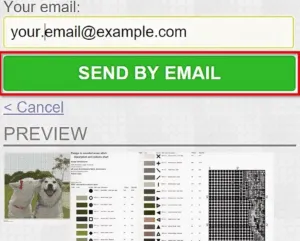
Бесплатный ресурс для создания дизайнов вышивки из любого изображения. Загрузите фотографию, задайте некоторые параметры вручную и создайте дизайн вышивки. Преобразованный PDF-файл будет отправлен на ваш адрес электронной почты.
В дизайне можно использовать различные типы стежков, что позволяет добиться максимально плавных цветовых переходов. Работать с программой удобно и просто.
makeschema.ru
Российский бесплатный ресурс, позволяющий создать узор для вышивки. Помимо изображений для креста, на сайте также можно создавать эскизы для бисера. Можно изменять яркость и контрастность рисунка, чтобы подобрать оптимальную цветовую палитру.
Предварительная обработка изображения, на основе которого будет создан узор, не требуется. Работать в программе легко, но есть неудовлетворительный результат системы исполнения. Не стоит вышивать без изменений, так как невозможно получить изображение высокого качества. Вышивка будет носить спорадический характер.
Вы можете использовать этот ресурс как основу для дальнейшей собственной работы.
mulinella.ru
Ресурс является бесплатным и позволяет задать собственные настройки для дизайна. С помощью опыта на этом сайте вы сможете сделать сложный и точный дизайн вышивки, который в отличие от большинства других ресурсов не попадет в разряд текущих.
Для ручного редактирования мы используем инструмент «карандаш», с помощью которого можно удалить отдельные крестики и устранить дефекты цвета. Он используется для заполнения частей детали путем выбора цвета, необходимого для этой части, из выпадающей палитры, чтобы облегчить работу.
Пригодность окончательного дизайна для вышивания зависит от возможности редактировать изображение после его выполнения. В этом бизнесе также можно не иметь опыта работы, потому что на этом ресурсе все интуитивно понятно. Наконец, план сохраняется в файле PDF, который впоследствии можно распечатать.
Если вы хотите самостоятельно создать систему для вышивки крестом, отдайте предпочтение программе, которая предоставляет возможность редактировать и изменять систему. Большинство онлайн-ресурсов и программ для создания шаблонов не имеют такой возможности, поэтому конечный результат не подходит для вышивки.
Одна из ошибок, которую допускают новички при вышивании, заключается в том, что они не могут увидеть хороший дизайн. Для этого воспользуйтесь функцией предварительного просмотра, чтобы увидеть конечный результат.








